
Ви можете дізнатися, яке залізо встановлено в вашому сервері з BIOS / UEFI, або через окремий керуючий інтерфейс сервера, який є у більшості промислових серверів (HPE ILO, Dell iDRAC, IBM BMC, IPMI і т.д.). А що робити, якщо у сервера немає інтерфейсу управління (або він не доступний), а перезавантажувати сервер перезавантажувати не бажано? У цій статті на прикладі CentOS ми розглянемо основні команди і утиліти Linux, які дозволять отримати докладні відомості про апаратне забезпечення сервера: оперативної пам'яті, процесорі, жорстких дисках, материнську плату і настройках BIOS.
зміст:
- Інформація про оперативну пам'ять (RAM) в Linux
- Як дізнатися інформацію про процесор (CPU) в Linux?
- Інформація про жорсткі диски сервера в Linux
- Утиліта dmidecode: отримання інформації про материнську плату, BIOS і ін.
Інформація про оперативну пам'ять (RAM) в Linux
Ви можете отримати інформацію про кількість оперативної пам'яті на сервері з допомогу вбудованих засобів Linux CentOS (дані команди не дають докладної інформації, але цілком прийнятні для швидкої оцінки).
# Free -m
або
# Free -g
Перша покаже кількість пам'яті в мегабайтах, друга в гигабайтах (інформація про кількість оперативної пам'яті зазначено в значенні Mem: total).

Тут же буде і показаний розмір swap.
Також ви можете отримати інформацію про RAM з файлу / Proc / meminfo:
# Grep MemTotal / proc / meminfo
# Grep SwapTotal / proc / meminfo
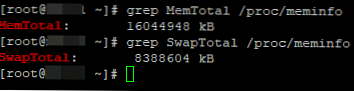
Перший варіант на мій погляд зручніше, так як ви відразу бачите і використовувану пам'ять, і вільну.
Так само існує ще кілька варіантів перевірки кількості ОЗУ на сервері:
# Vmstat -s
16044948 K total memory 625540 K used memory 2677508 K active memory 514664 K inactive memory 11327980 K free memory 169676 K buffer memory 3921752 K swap cache 8388604 K total swap 0 K used swap 8388604 K free swap 3633471 non-nice user cpu ticks 2229 nice user cpu ticks 11250866 system cpu ticks 5484997226 idle cpu ticks 4290610 IO-wait cpu ticks 0 IRQ cpu ticks 1059724 softirq cpu ticks 0 stolen cpu ticks 337077 pages paged in 115989880 pages paged out 0 pages swapped in 0 pages swapped out 3806699383 interrupts 3782319298 CPU context switches 1572865665 boot time 5825288 forks
Vmstat показує не тільки фізичну пам'ять сервера, але і всю статистику по віртуальній пам'яті.
Або запустіть команду top і подивіться інформацію про RAM в самому верхньому блоці:
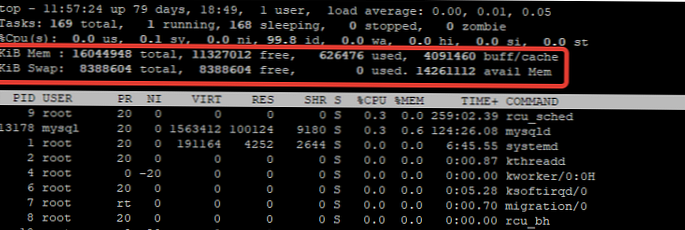
Так само, є зручна утиліта atop, яка покаже вам кількість ОЗУ на сервері, а також інформацію щодо зайнятої, кеш і вільної пам'яті.
Ви можете встановити утиліту atop з EPEL сховища за допомогою yum (dnf):
# Yum install atop -y
Висновок atop:
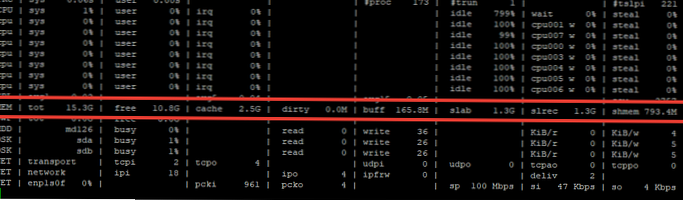
Повинна бути у вашому арсеналі і не менш зручна утиліта nmon. Встановіть її на сервер:
# Yum install nmon -y
Виконайте команду nmon, і для перевірки ОЗУ натисніть m:
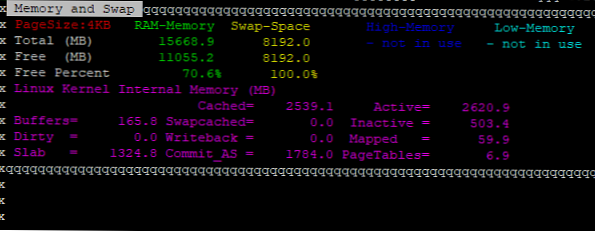
Але всі перераховані вище утиліти, показують лише обсяг пам'яті, а модель швидкість і інші характеристики немає. Якщо потрібна більш детальна інформація про бланках пам'яті (виробник, тип, частота), можна скористатися утилітою dmidecode:
# Dmidecode -t 17
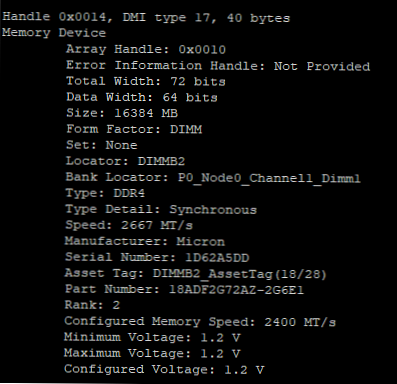
Як бачите, dmidecode виводить більш детальну інформацію про встановлених модулях пам'яті.
Як дізнатися інформацію про процесор (CPU) в Linux?
Інформацію про процесор в Linux можна отримати декількома способами. Почнемо з найпростішого - отримання інформації з файлу / proc / cpuinfo:
# Cat / proc / cpuinfo | grep model
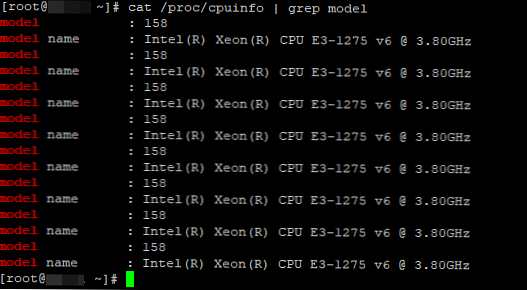
Щоб дізнатися кількість ядер, виконайте:
# Cat / proc / cpuinfo | grep processor
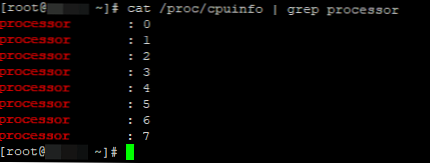
У моєму випадку на сервері 8 ядер.
Більш детальну інформацію про процесор, можна дізнатися командою lscpu:
# lscpu
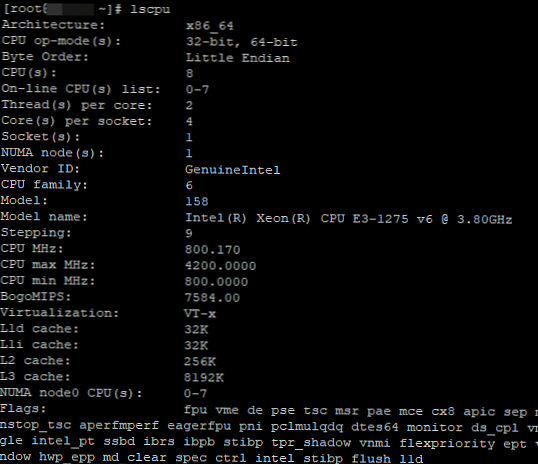
Утиліта lscpu покаже вам кількість ядер, модель процесора, максимальну частоту, Рамер кешей CPU, Ноди NUMA і багато іншого.
Кількість ядер, так само можна дізнатися запустивши команду atop або nproc --all:

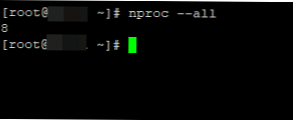
Для відображення докладної інформації, можна додатково встановити утиліту cpuid:
# Yum install cpuid -y
Після установки запустіть командою:
# cpuid
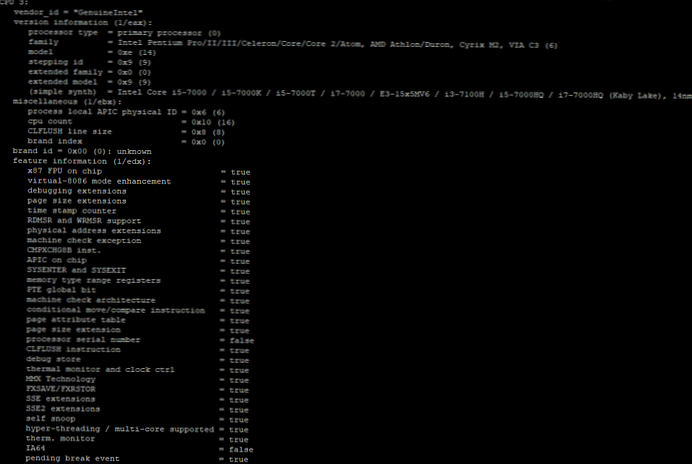
Ви отримаєте інформацію не тільки про модель процесора, але тип і сімейство процесора, конфігурацію кеша, функцію управління живленням і інше.
За допомогою утиліти demidecodev ви так само можете дізнатися всю інформацію про встановлені на сервері процесорах:
# Dmidecode --type processor
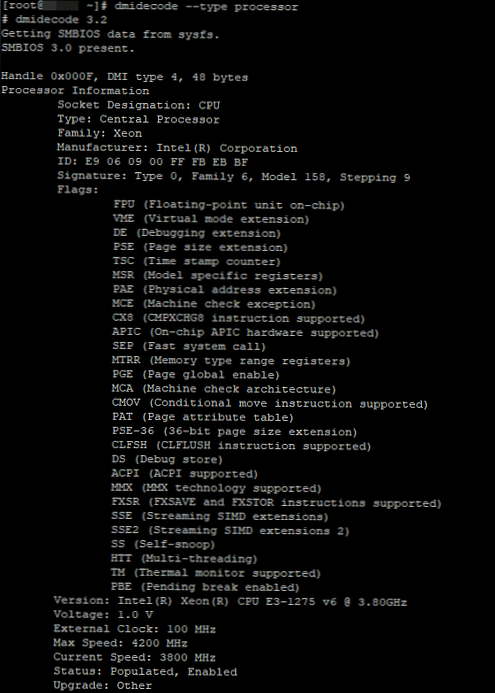
І, мабуть, остання утиліта для перевірки процесора inxi. Це скрипт на bash, який покаже вам модель процесора, розмір кеша, частоту і додаткові можливості процесора. Встановимо його:
# Yum install inxi -y
Запустіть скрипт:
# Inxi -C

Інформація про жорсткі диски сервера в Linux
Щоб отримати інформацію про жорсткі диски в системі, я зазвичай використовую утиліту hdparm. Спочатку потрібно встановити її зі сховищ:
# Yum install hdparm -y
Щоб отримати інфу по жорсткому диску, потрібно вказати назву пристрою:
# Hdparm -I / dev / sdb
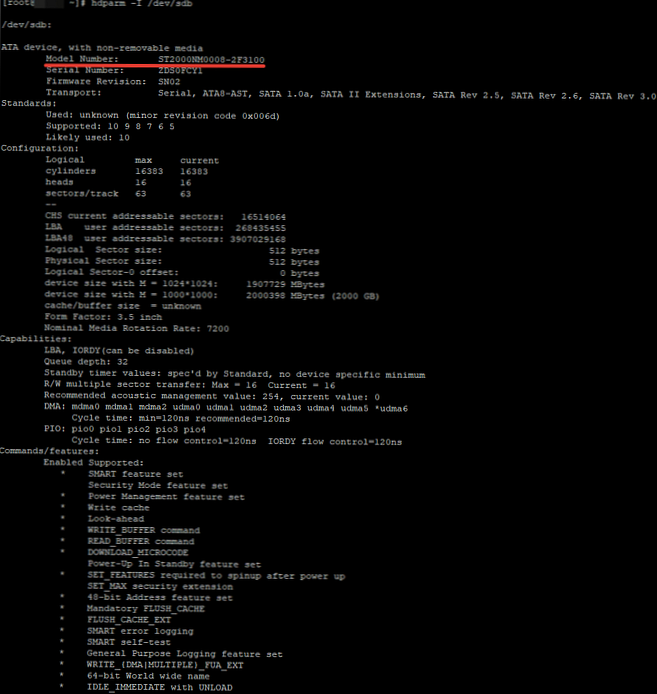
Як бачите, при перевірці відображається модель диска, серійний номер, версія прошивки диска, циліндрах, rpm, підтримувані функції і ряд іншої інформації.
Друга не менш популярна утиліта це smartctl (Вона за замовчуванням вже встановлена в системі). Щоб вивести інформацію про диск, виконайте:
# Smartctl -d ata -a -i / dev / sdb
Інформація буде надана так само докладно:
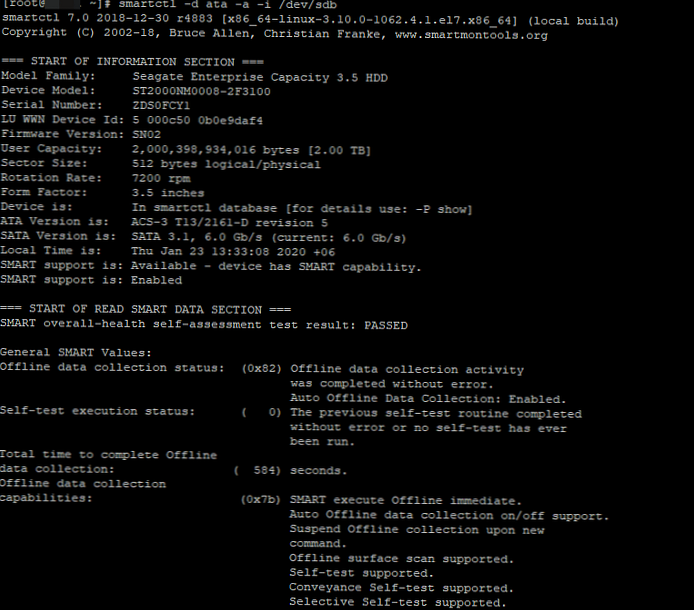
Чергова, дуже зручна утиліта lshw. Встановіть її:
# Yum install lshw -y
Виконайте команду:
# Lshw -class disk
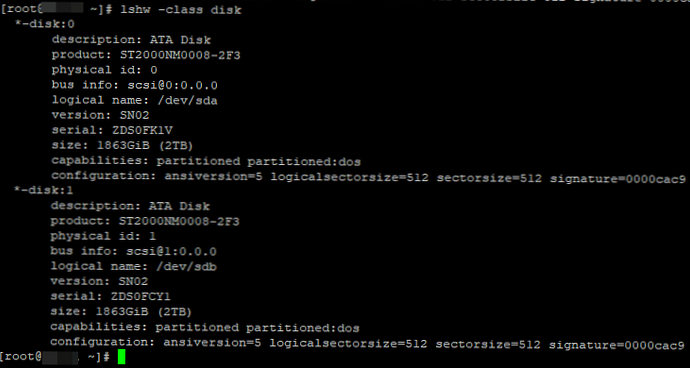
Утиліта dmidecode: отримання інформації про материнську плату, BIOS і ін.
В даному розділі я наведу приклади більш розширеного використання утиліти dmidecode. Dmidecode дозволяє отримати інформацію про апаратне забезпечення сервера на основі даних з BIOS за стандартом SMBIOS / DMI.
За допомогою dmidecode ми можемо отримати інформацію про материнську плату, bios, шасі і слотах сервера. наприклад:
# Dmidecode --type baseboard - отримаємо інформацію про материнську плату.
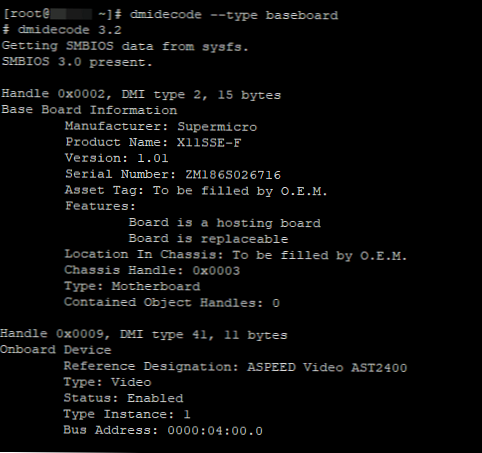
# Dmidecode --type bios - інформація про BIOS (версія, підтримувані функції).
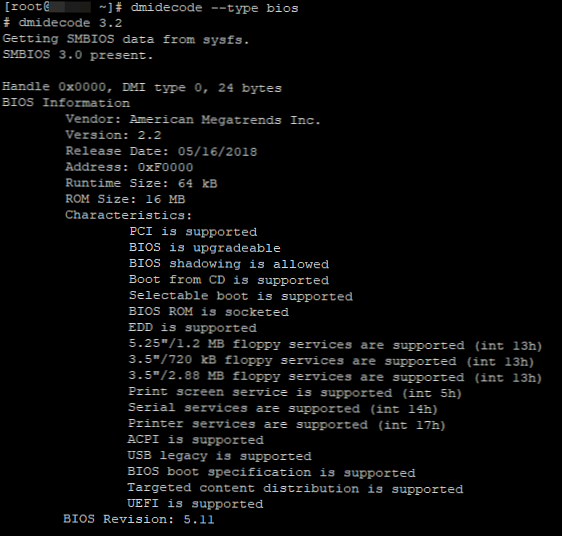
# Dmidecode --type chassis - відомості про корпусі (шасі) сервера.
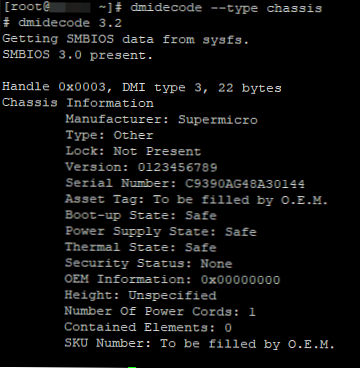
# Dmidecode --type slot - відомості про використовуваних слотах на материнській платі.
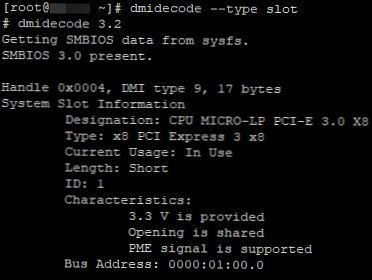
Щоб зібрати взагалі всю інформацію про залозі вашого сервера Linux, можна скористатися раніше зазначену утиліту lshw:
# Lshw -html> server_info.html
Вся інформація буде вивантажено в html файл.
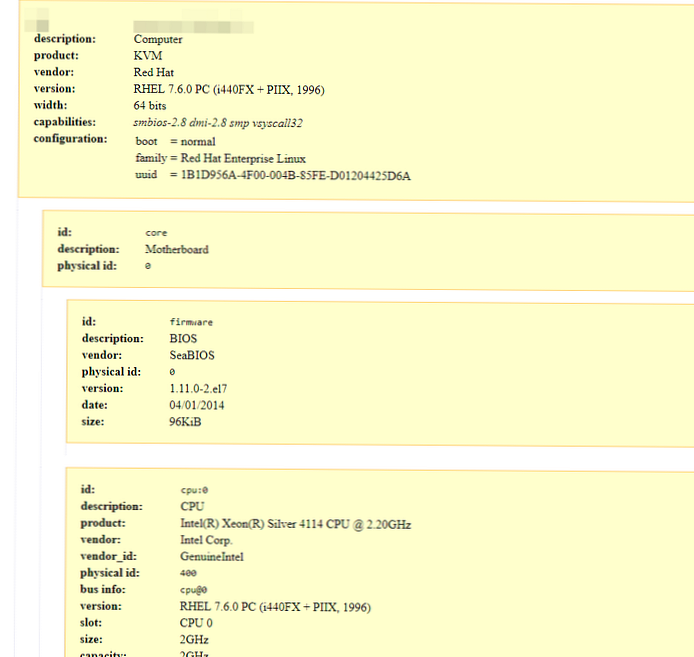
Отже, ми розглянули, як отримати інформацію про апаратне забезпечення вашого сервера. Сподіваюся, інформація буде корисна багатьом користувачам, а може і адміністраторам.











